Dokumentenpaket senden
Ein Dokumentenpaket senden ermöglicht es Ihnen, mehrere Dokumente zusammenzuführen und sie dem Unterzeichner als ein einziges Paket zur Signatur zu senden. Die Dokumentpaketfunktion beseitigt das Problem des Zusammenführens von Dokumenten außerhalb von RightSignature. Benutzer können das Dokument auch unterwegs vorbereiten.
Unterzeichner können auf eine einzelne Datei zugreifen, sie organisieren und signieren. Unterzeichner können ihren Fortschritt speichern und später zurückkehren.
Anweisungen
Die folgenden Anweisungen enthalten die Schritte, die erforderlich sind, um Dokumente zu einem Dokument zusammenzuführen und zur Signatur zu senden.
-
Wählen Sie Dokument starten, um das Dashboard zu öffnen.
-
Wählen Sie Dokumentpaket senden aus.
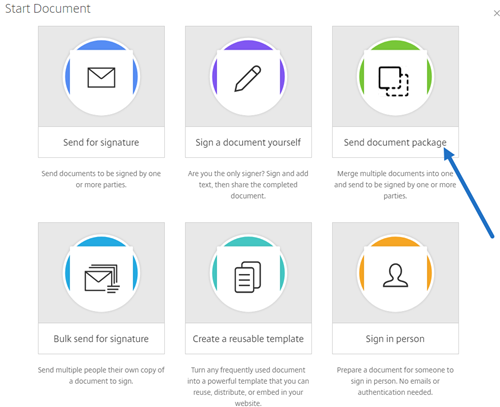
-
Wählen Sie mehr als ein Dokument aus, um diese Funktion zu verwenden.
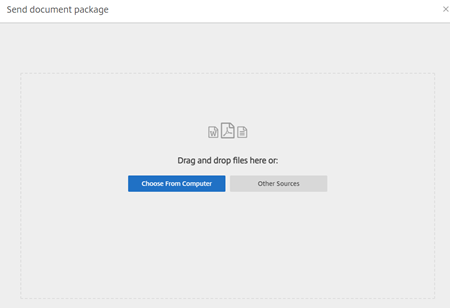
HINWEISE:
-
Sie können bis zu 5 Dateien und eine maximale Dateigröße von insgesamt 20 MB wählen.
-
Die Reihenfolge der Dateien wird durch die Reihenfolge der Auswahl der Dateien beim Hochladen bestimmt.
-
-
Wählen Sie Dokument vorbereiten aus.
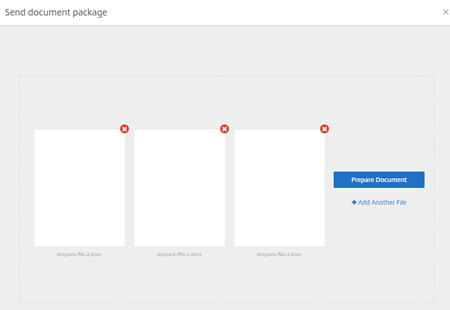
-
Wenn Sie dazu aufgefordert werden, geben Sie den Namen des Unterzeichners und dessen E-Mail-Adresse ein.
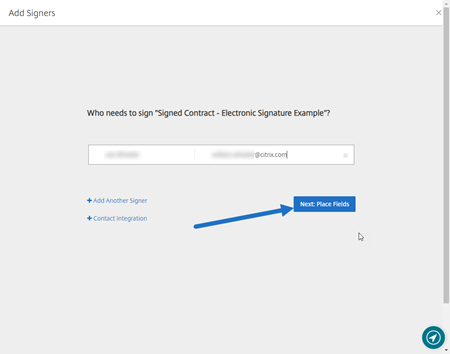
HINWEISE:
-
Die E-Mail-Adressen für jeden Unterzeichner müssen eindeutig sein. Achten Sie darauf, den Namen und die E-Mail-Adresse jedes Unterzeichners korrekt einzugeben, da E-Mail-Adressen nach dem Senden des Dokuments nicht mehr geändert werden können. Das Dokument muss neu erstellt werden.
-
Wenn Sie einem Dokument mehrere Unterzeichner hinzufügen, können Sie Unterzeichnern ihr eigenes Anforderungsfeld zuweisen. Nachdem Sie ein Anforderungsfeld in das Dokument eingefügt haben, doppelklicken Sie auf das Feld, um weitere Optionen zu öffnen. Verwenden Sie das Dropdownmenü, um dem Feld den entsprechenden Unterzeichner zum Ausfüllen zuzuweisen.
-
-
Wählen Sie bei Bedarf Reihenfolge der Unterzeichner festlegen. Nach der Aktivierung wird das Dokument in der angegebenen Reihenfolge an jeden Unterzeichner gesendet, anstatt das Dokument an alle Unterzeichner gleichzeitig zu senden.
-
Wählen Sie Nächster Schritt: Felder platzieren, um die Unterzeichner- und Anmerkungsfelder für die Empfänger des Dokumentpakets zu erstellen.
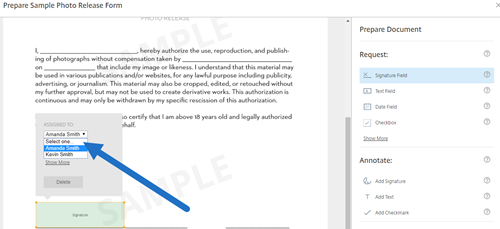
-
Wählen Sie Nächster Schritt: Überprüfen, um eine persönliche Nachricht einzugeben, ein Ablaufdatum festzulegen und gegebenenfalls Sicherheitseinstellungen wie Passcode und KBA für den Unterzeichner hinzuzufügen.
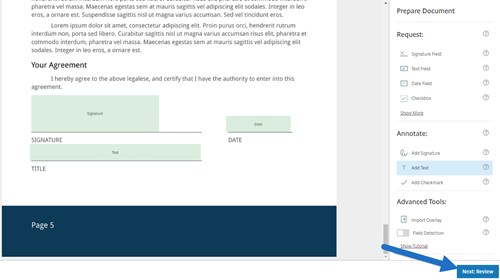
-
Wählen Sie Dokument senden aus.
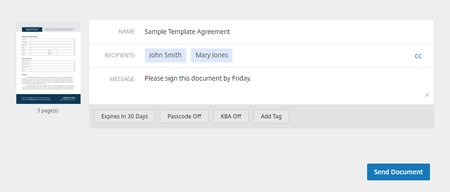
Der Unterzeichner erhält eine E-Mail mit der Bitte um Unterschrift für das Dokumentpaket. Sie können den Status überwachen, indem Sie das Dokument im RightSignature-Dashboard auswählen.
Video: Document Packager Feature
Das folgende zweieinhalbminütige Video bietet einen kurzen Überblick über die Verwendung der Document Packager-Funktion.